Как сделать свой сайт и заработать на нем, Практическое пособие для начинающих по заработку в Интернете - Мухутдинов Евгений (2012)
-
Год:2012
-
Название:Как сделать свой сайт и заработать на нем, Практическое пособие для начинающих по заработку в Интернете
-
Автор:
-
Жанр:
-
Язык:Русский
-
Издательство:Питер
-
Страниц:86
-
ISBN:978-5-459-01666-6
-
Рейтинг:
-
Ваша оценка:
В издании все основные этапы создания сайтов и получения дополнительного заработка в сети Интернет: поиск идей для интернет-проекта, выбор домена и хостинга, создание нового сайта, его раскрутка и продвижение в поисковых системах, получение многочисленного дохода при помощи контекстной рекламы, различных платных загрузок, партнерских программ и других действующих способов.
Если вы хотите получать стабильный ежемесячный доход с помощью своего сайта, затратив при этом минимум своих усилий и затрат, эта книга специально для вас.
Как сделать свой сайт и заработать на нем, Практическое пособие для начинающих по заработку в Интернете - Мухутдинов Евгений читать онлайн бесплатно полную версию книги
Шаг 3. Мы попадаем в вебтоп.
Вебтоп
(WebTop) – это оболочка учетной записи uNet, которая предназначена для установки и применения пользователем приложений (программного обеспечения), работы со своими данными, контактами и сайтами. Для входа необходимо заполнить данные учетной записи администратора (рис. 2.7).
Рис. 2.7. Получение доступа к вебтоп
Придумываем пароль администратора – он должен отличаться от того, который мы вводили в предыдущем окне. Задаем секретный вопрос, который понадобится при необходимости восстановления пароля. Далее указываем пароль, который мы вводили в предыдущем окне для учетной записи uNet.
После заполнения всех полей нажимаем кнопку Сохранить. Учетная запись в системе uCoz создана, настала пора подобрать доменное имя для нашего сайта.
Подбор доменного имени
После того как мы зарегистрировали учетную запись в системе uCoz, можно приступать к подбору доменного имени. Именно это окно у нас открылось после входа в панель. Поскольку наш сайт посвящен кулинарии, то мы попытаемся подобрать соответствующее доменное имя.
Шаг 1. В открывшемся окне (рис. 2.8) в поле Адрес сайта вводим вариант устраивающего нас доменного имени. Может случиться так, что желаемый домен уже занят. Тогда придется придумать другое имя.
Рис. 2.8. Окно для подбора адреса сайта
Подбирая свободное доменное имя, мы остановили свой выбор на варианте moirecepty.ucoz.ru (см. рис. 2.8).
Совет
Если не удается подобрать походящее имя сайта, то можно попробовать сменить доменную зону. Выбор довольно большой – 18 зон. Если имя mysite.ucoz.ru (зона ru) занято, можно проверить mysite. ucoz.com (зона com).
Шаг 2. Вводим код безопасности с картинки и устанавливаем флажок Согласен с правилами хостинга. Есть смысл почитать эти правила, чтобы в дальнейшем не возникало вопросов к администрации проекта. Нажимаем кнопку Продолжить.
Шаг 3. Если все сделано правильно, должно открыться окно с уведомлением о создании сайта, в котором остается нажать кнопку Панель управления сайтом. После этого можно приступать к настройкам сайта.
Начальные настройки сайта
После того как стала доступна панель управления сайтом, можно выполнить начальные настройки (рис. 2.9).
Рис. 2.9. Панель управления сайтом
Шаг 1. Заполняем поле с названием сайта. Как мы и договаривались, наш сайт будет называться «Мои рецепты». Ваш сайт может носить любое имя – это зависит только от вас.
Шаг 2. Кроме того, здесь мы можем выбрать дизайн из готовой коллекции шаблонов. Для этого нажимаем кнопку Выбрать дизайн – перед нами открывается страница с большой коллекцией шаблонов. Для удобного поиска все шаблоны распределены по категориям (рис. 2.10).
Рис. 2.10. Коллекция шаблонов uCoz
Мы выбрали дизайн из категории Еда под номером 921. При желании можно выбрать язык сайта. Естественно, мы оставляем русский язык. Нажимаем кнопку Продолжить.
Шаг 3. В следующем окне нас просят выбрать необходимые для сайта модули (рис. 2.11).
Рис. 2.11. Окно выбора модулей
Примечание
Если вы забыли выбрать какой-то модуль, не расстраивайтесь, его можно добавить в любое время.
Для проекта мы выбрали следующие модули:
• Редактор страниц;
• Фотоальбомы;
• Гостевая книга;
• Каталог статей;
• Опросы;
• Почтовые формы.
Ваш набор модулей может быть иным – все зависит от того, какими возможностями должен обладать сайт. После выбора необходимых модулей нажимаем кнопку Продолжить.
После применения параметров в панели управления появится вся необходимая информация и инструменты для дальнейшей настройки и редактирования сайта (рис. 2.12).
Рис. 2.12. Панель управления сайтом со всей необходимой информацией и инструментами
Теперь можно осмотреться и познакомиться с панелью управления сайтом.
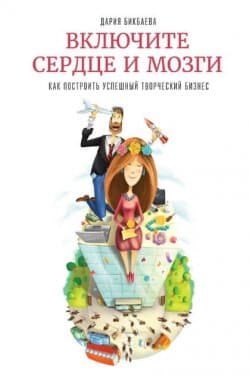 Включите сердце и мозги Как построить успешный творческий бизнес Бикбаева Дария
Включите сердце и мозги Как построить успешный творческий бизнес Бикбаева Дария
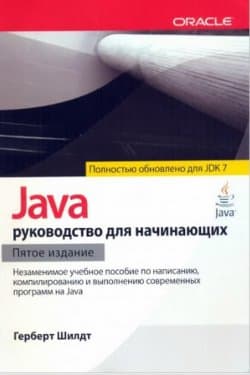 Java руководство для начинающих Шилдт Герберт
Java руководство для начинающих Шилдт Герберт
 Наглядный самоучитель работы на нетбуке Сенкевич Г. Е.
Наглядный самоучитель работы на нетбуке Сенкевич Г. Е.
 Основы контентной оптимизации, Эффективная интернет-коммерция и продвижение сайтов в интернет Евдокимов Николай Семенович
Основы контентной оптимизации, Эффективная интернет-коммерция и продвижение сайтов в интернет Евдокимов Николай Семенович
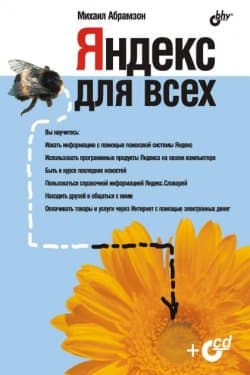 Яндекс для всех Абрамзон М. Г
Яндекс для всех Абрамзон М. Г
 Создание электронных книг из сканов, DjVu или Pdf из бумажной книги легко и быстро TWDragon, 4u4undr
Создание электронных книг из сканов, DjVu или Pdf из бумажной книги легко и быстро TWDragon, 4u4undr

 Наследник
Наследник  Пир теней
Пир теней  Князь во все времена
Князь во все времена  Когда порвется нить
Когда порвется нить 



